IXWebHosting主机如何退款中文图解教程
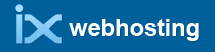
之前美国主机网为大家详细讲解了“IXWebHosting主机退款政策”,但具体怎么申请退款可能很多想申请退款的朋友还不太清楚,美国主机网现在就一步步教你IXWebHosting主机如何申请退款!
- 首先,打开IXWebHosting账户管理面板。
注意:在申请退款之前,别忘了对你的主机中的重要数据进行备份,一旦成功申请主机退款,你的主机将被删除,任何数据都无法找回!
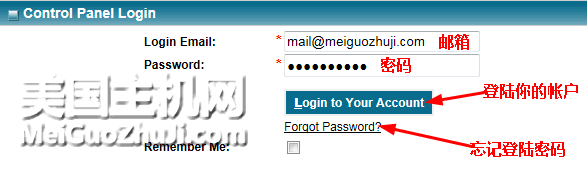
第一步:
- 输入你的帐户邮箱和密码,点“Login to Your Account”按钮登陆IXWebHosting账户管理面板。
- 如果忘记了帐户密码,可点“Forgot Password?”链接,输入帐户邮箱找回你的密码。
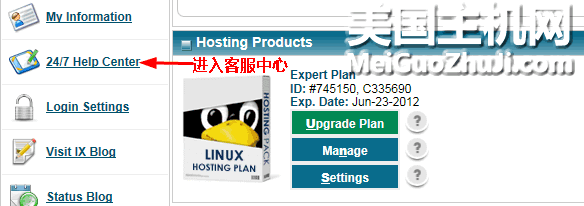
第二步:
- 点击页面左面的“24/7 Help Center”链接,进入IXWebHosting客服中心。
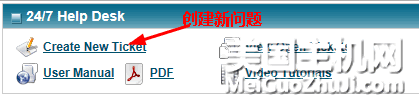
第三步:
- 点击页面上方的“Create New Ticket”链接,创建问题。
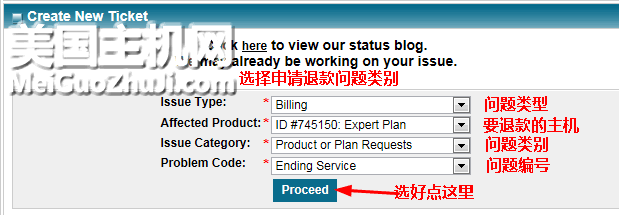
第四步:
- 按照上图所示,选择问题类型、要申请退款的主机、问题类别、问题编号。务必按照规矩选择,随便乱选的话可能导致你的退款问题处理缓慢或无法进行。
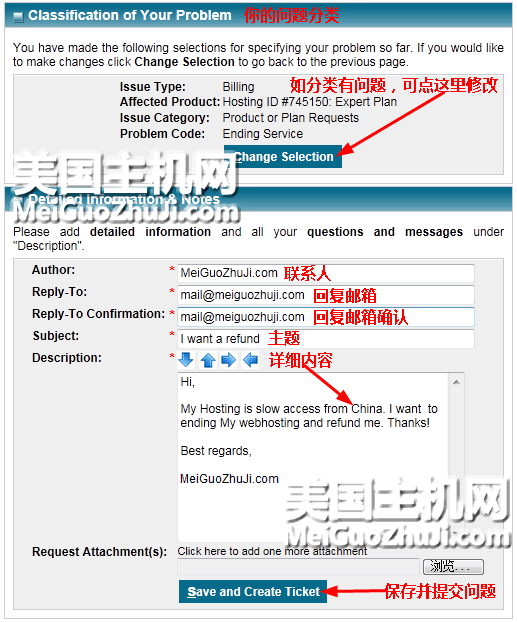
第五步:
- 填写联系人、问题回复邮箱、问题主题及问题详细内容(简述你的退款要求及退款理由)。必须使用英文填写,英文不好的朋友可借助于Google翻译。
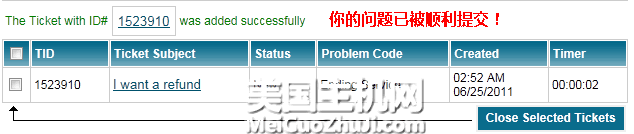
第六步:
- 你的问题已被顺利提交,耐心等待IXWebHosting的回复邮件,一般24小时内可获得答复。
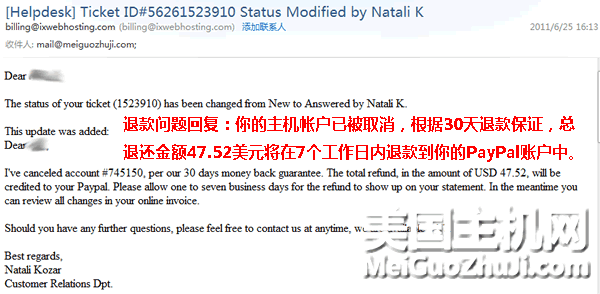
第七步:
- IXWebHosting对于你的退款问题的回复邮件。告诉你你的主机帐户已经被取消,根据30天退款保证,你将会获得全额退款,47.52美元将会在7个工作日内退还到你的PayPal账户中。
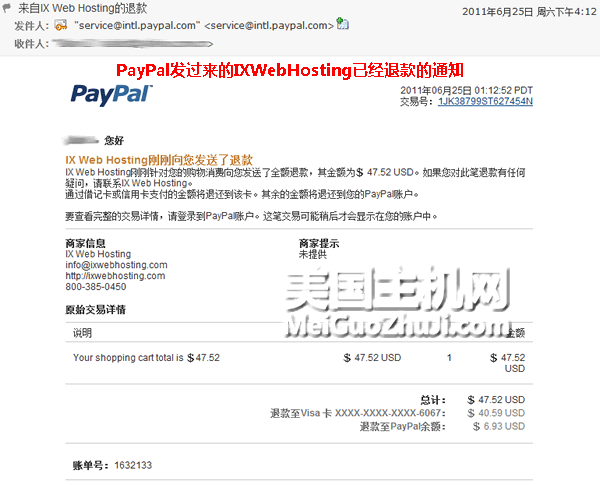
第八步:
- 收到PayPal的退款通知邮件。IXWebHosting效率还是很高的,在发退款问题回复邮件之前就已经把款退到PayPal了。距离提出退款申请仅过去20多分钟就拿到退款啦,运气不错^_^!
Warning: Use of undefined constant 编辑 - assumed '编辑' (this will throw an Error in a future version of PHP) in /www/wwwroot/meiguozhuji.com/wp-content/themes/blocks/functions.php on line 30
看了这么多 我心动了准备买了。。。